Firefoxの履歴とCookieを終了時に自動的に削除する方法

おそらくあなたは学校で共有コンピュータを使用していますまたは自宅で。いずれにせよ、一時ブラウザファイルとCookieをクリアすることは時々賢明なことです。 Firefoxを閉じるたびにこれを自動的に行う方法のヒントを次に示します。
デフォルトでは、Firefoxは以下を含むすべてのデータを保存します閲覧履歴、Cookie、キャッシュ、さらには検索キーワードまで。 Cookieと一時ファイルを手動で削除するのは非常に簡単ですが、Firefoxには、Firefoxを終了するたびにすべてを自動的に削除するグルーヴィーな機能があります。学校、職場、または自宅で共有コンピューターを使用している場合、それは良いことです。設定方法は次のとおりです。
Firefoxを開き、左上のFirefoxボタンをクリックして、ドロップダウンメニューから[オプション]をクリックします。
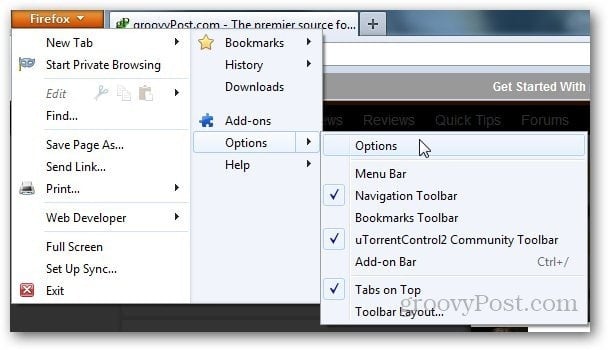
[プライバシー]タブをクリックします。
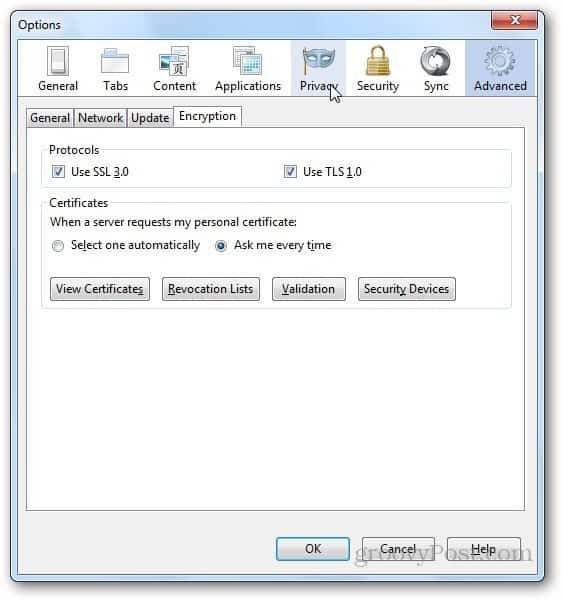
[履歴]セクションで、下に示すようにドロップダウンメニューをクリックし、[履歴のカスタム設定を使用]を選択します。
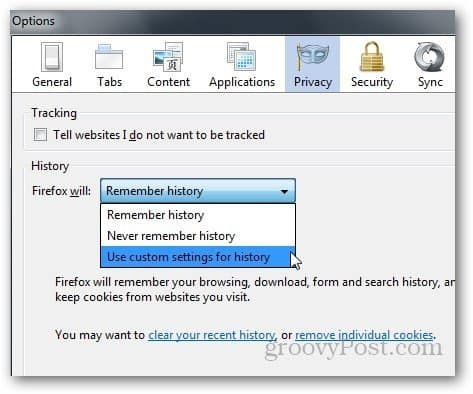
ここで、Firefoxの終了時に[履歴を消去]と表示されているチェックボックスをオンにします。 OKをクリックします。
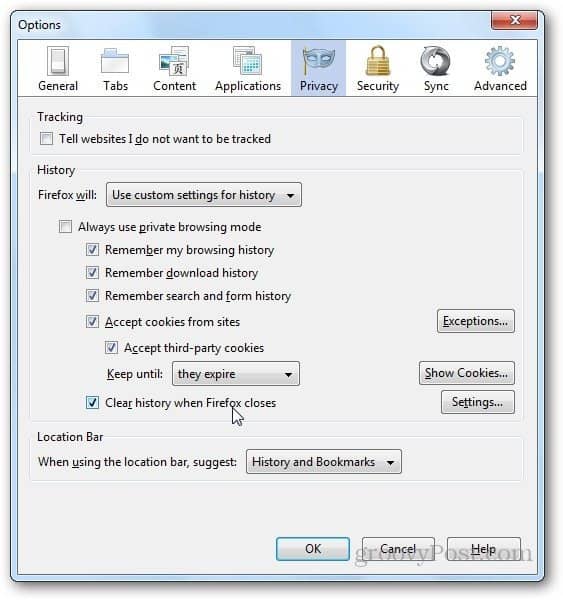
設定をカスタマイズして特定のデータのみを削除する場合は、をクリックします 設定 すぐに終了オプションの履歴をクリアします。
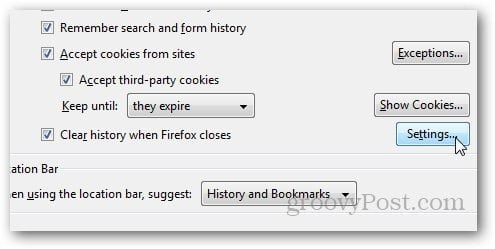
終了時に削除するデータを選択し、[OK]をクリックします。
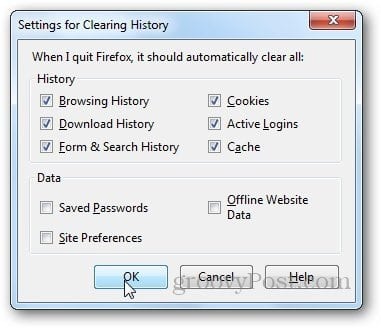
これで、Firefoxは多くの手動で行うプロセスを自動化してFirefoxを終了するときに、選択したすべてのデータを削除します。
他のいくつかのブラウザにも同様の機能があります。MicrosoftInternet Explorerのユーザーでもある場合は、IEの終了時に履歴ファイルと一時ファイルを消去するためのガイドを必ず確認してください。










コメントを残す